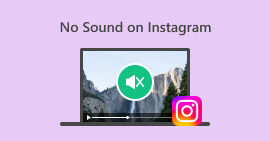Facebook 影片沒有聲音:為什麼會發生以及如何修復它
Facebook 是當今使用最廣泛的多媒體平台之一。您不僅可以使用該平台進行社交互動,還可以將其作為娛樂來源,結合音樂和影片來為您的日常工作注入活力。雖然保持無縫體驗很重要,但諸如 Facebook 沒有聲音 可能構成重大挑戰。
Facebook 影片中沒有聲音可能會讓您的體驗不太好。確實如此,尤其是當您在工作時試圖保持專注時。幸運的是,如果您遇到這種情況,可能有多種原因導致 Facebook 影片上的聲音不起作用。因此,現在就讓我們來了解一下FB上這一主要問題的原因以及解決這一問題的最佳解決方案吧!
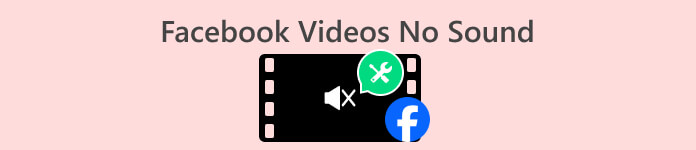
第 1 部分:為什麼 Facebook 上的影片沒有聲音?
多種原因可能會導致 iPhone、Android 和 PC 上的 Facebook 影片在觀看、上傳或下載時沒有聲音的問題。一個可能的原因是系統音訊設定不正確或設備上的音訊驅動程式過時。
說到音頻,也可能是視訊的音頻有問題。此外,您的瀏覽器問題,尤其是與 Flash Player 相關的問題,也可能會影響聲音。此外,Facebook 應用程式設定問題、系統內的衝突以及來源視訊潛在的與聲音相關的問題都是可能導致聲音缺失的因素。因此,確定問題的具體原因對於快速解決至關重要,因為它可以讓您有效地解決問題並恢復 Facebook 影片的聲音功能。
第 2 部分:FB 上的影片沒有聲音時如何解決
檢查音訊驅動是否更新
由於 Facebook 視訊沒有聲音的常見原因之一是由於過時的音訊驅動程序,因此您必須直接清理混亂。強烈建議您定期更新驅動程式。這些更新不僅作為重要的安全補丁,還引入了功能增強功能,可以有效解決各種異常和持續存在的問題。要手動更新音訊驅動程序,您可以訪問主機板製造商的網站。透過對驅動程式更新保持警惕,您不僅可以增強系統的安全性,還可以解鎖有助於更穩定、更有效率的音訊體驗的改進,尤其是在使用 Facebook 等平台時。
修復可能的視訊或音訊損壞
如果您遇到 FB 視訊沒有聲音問題,可能是由於視訊和音訊檔案損壞造成的。這會導致 Facebook 上缺少音頻,可行的補救措施是使用視頻修復工具,例如 影片修復。這種最先進的、人工智慧驅動的視訊修復工具擅長識別和糾正不同形式的視訊損壞,包括音訊遺失的情況。此外,其先進的功能使其能夠無縫恢復視訊中的音訊組件。此外,它最終還可以在 Facebook 上播放它並附帶聲音,只是時間問題。以下是您需要使用 FVC 影片修復對 Facebook 影片執行的操作。
第1步。將其安裝到電腦上後運行該工具。然後,點擊左側的加號按鈕上傳您需要修復的 Facebook 影片。然後,點擊另一個加號按鈕從您的裝置上傳任何範例影片。
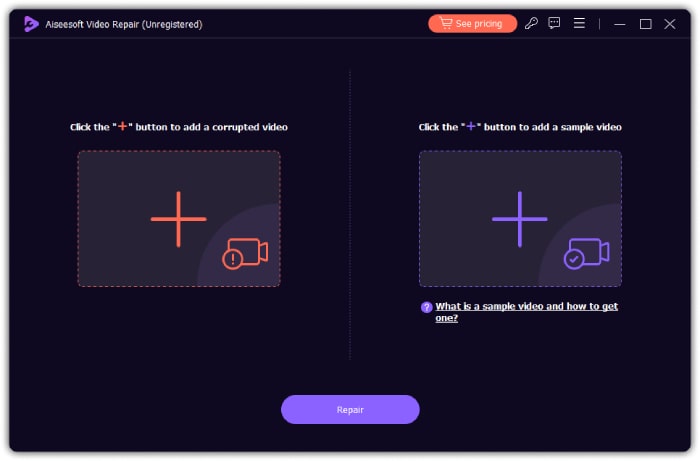
第2步.之後,點擊 維修 按鈕開始修復過程。
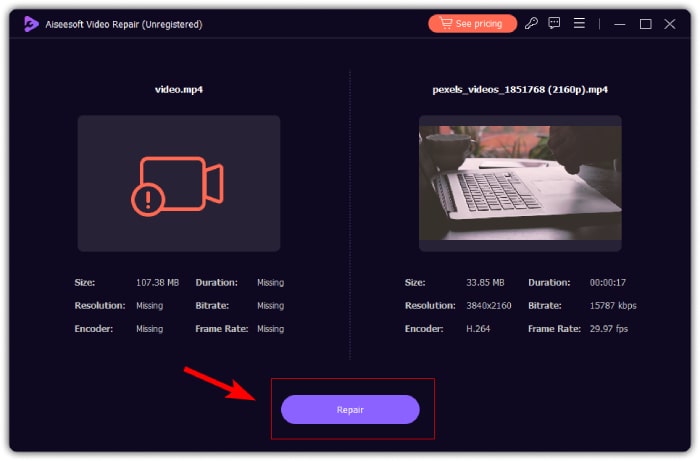
第三步。瞬間,你的FB影片沒有聲音就修復了。現在您可以點擊“預覽”選項卡檢查視頻,或點擊“儲存”按鈕將其匯出到本機資料夾。否則,您可以透過點擊「修復其他影片」按鈕繼續修復其他影片。
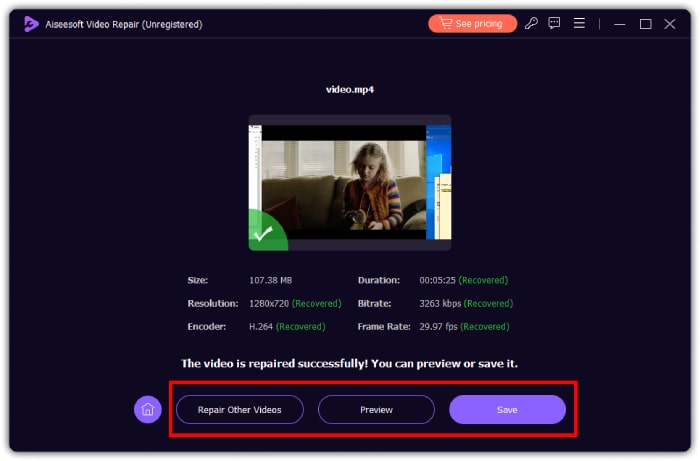
取得更新的 Flash 播放器
請確保您的電腦或行動裝置上安裝了最新版本的 Flash Player。然後,在獲得最新版本後,測試功能以查看是否 Facebook 影片仍然無法播放 並且沒有聲音。如果問題仍然存在且您遇到聲音缺失的情況,請利用 Facebook 帳戶中的「回報問題」功能向平台開發人員通知特別影響 Facebook 影片的音訊問題。
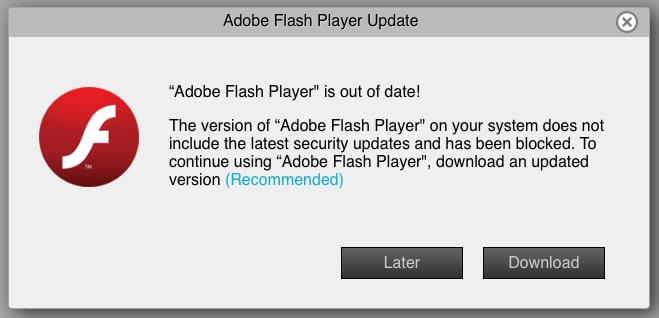
將音訊同步到視訊文件
最後,如果您碰巧面臨音訊和視訊同步的挑戰,這通常會導致音訊問題,一個有用的解決方案是使用諸如 視頻轉換大師。該軟體配備了多種強大的工具。其中之一是值得注意的音訊同步功能,它允許您手動微調音訊的時間以與視訊播放相協調。透過精確的同步調整,可以確保音訊與相應的視訊準確對齊。這可以增強觀看體驗的整體連貫性。因此,以下是您需要遵循的步驟。
第1步。啟動軟體並前往其工具箱選單。從那裡,點擊音訊同步工具。
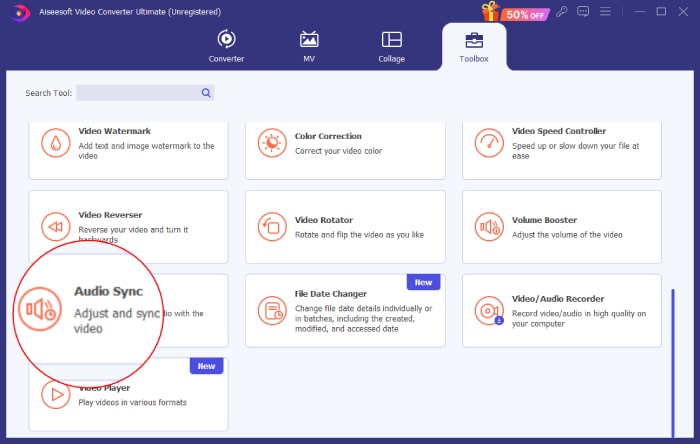
第2步。在下一個視窗中,按一下 加 按鈕上傳 Facebook Reel 或無聲音影片。
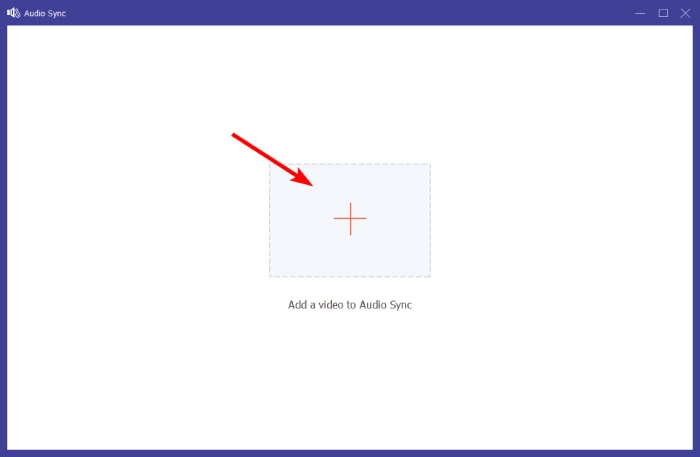
第三步。透過導航「音軌」、「延遲」和「音量」部分開始同步影片上的音訊。請注意,您可以根據自己的喜好自由調整它們。您可以點擊播放按鈕來預覽您所做的每次修改的輸出。然後,點擊 出口 準備好後隨時按下按鈕。
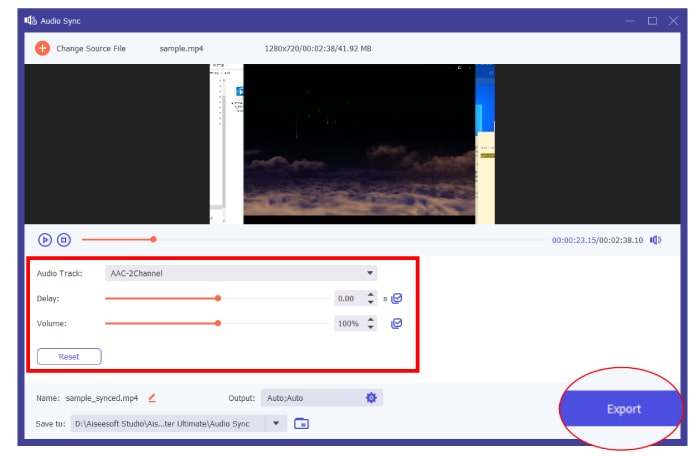
第 3 部分:如何在我的 Facebook 頁面上恢復聲音
還有一種方法可以自動開啟 Facebook Feed 影片的聲音。請依照以下步驟操作。
第1步。轉到您的個人資料選單並點擊“設定”選項。
第2步。向下捲動螢幕並點擊媒體選項。
第三步。然後,打開 影片從聲音開始 選項。
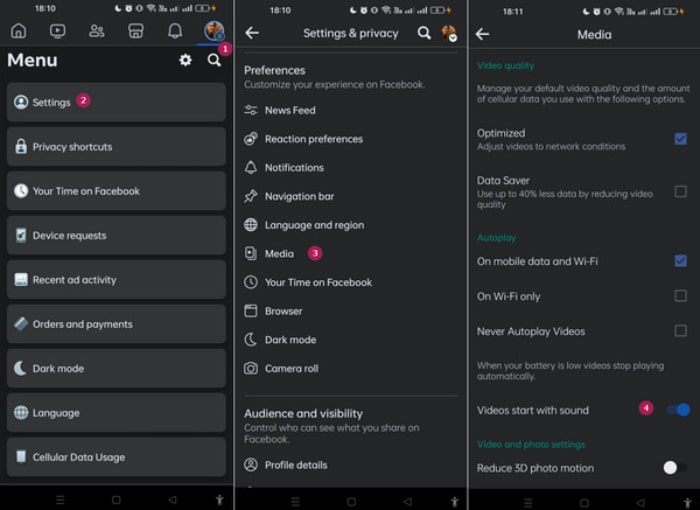
第 4 部分. Facebook 常見問題解答
如何取消 Facebook 靜音?
若要取消 Facebook 視訊的靜音,請按一下視頻,然後按一下揚聲器圖示以啟用聲音。
Facebook 上的靜音模式是什麼?
這是 Facebook 的一項功能,可讓您將影片中的音訊靜音。它通常以劃叉的揚聲器圖示顯示。
為什麼 Facebook 會將我的影片靜音?
這是由於違反了社區標準。這可能涉及使用違反 Facebook 政策的受版權保護的音樂。
結論
當遇到以下問題時 Facebook 影片沒有聲音, 你要有耐心。如上所述,這個問題可能源自於多種因素,例如 損壞的視訊文件 或音訊同步問題。因此,利用如前所述的 FVC Video Repair 和 Video Converter Ultimate 等工具,可以有效地解決根本原因並恢復 Facebook 影片中不間斷的音訊。



 視頻轉換大師
視頻轉換大師 屏幕錄影大師
屏幕錄影大師